Sony DSC-F77 – страница 3
Инструкция к Фотоаппарату Sony DSC-F77
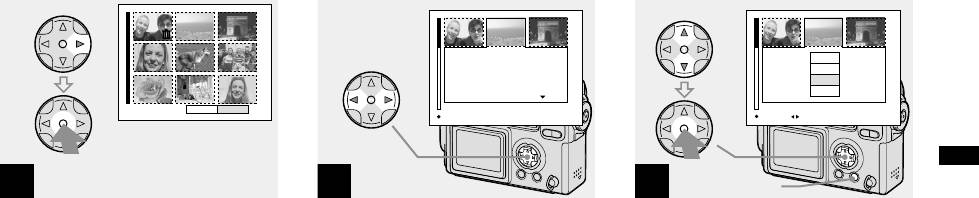
Удаление в режиме отображения группы кадров (три кадра)
APERTURE VALUE:
F2.8
DPOF
SHUTTER SPEED:
1/30
PROTECT
EXPOSURE VALUE:
0.0
DELETE
ISO:
100
FOLDER
EXITDELETE OK
2003 7 4101-0002
10:30
PM
2003 7 4101-0002
10:30
PM
SINGLE DISPLAY
BACK/NEXTOK
Удаление изображений
4
1
2
MENU
, Нажмите MENU.
, Когда на дисплее
, Нажмите MENU.
Выберите [OK] с помощью
отображается группа
Выберите [DELETE]
кнопки управления B,
изображений
с помощью кнопки
а затем нажмите кнопку
(три изображения) (стр. 36),
управления v/V, а затем
управления в центре z.
с помощью кнопки
нажмите кнопку управления
управления b/B переместите
z.
“MEMORY STICK ACCESS”
в центр изображения,
отобразится на дисплее. После
На этом этапе изображения еще не
удаления изображения сообщение
которые вы хотите удалить.
удаляются.
исчезнет.
Отмена удаления
Выберите [EXIT] с помощью кнопки
управления b, а затем нажмите
кнопку управления в центре z.
RU
41
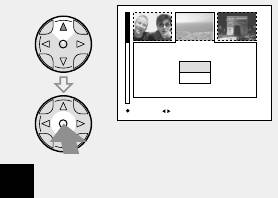
Удаление в режиме отображения группы кадров (три кадра) (продолжение)
DELETE
O K
CANCEL
2003 7 4101-0002
10:30
PM
BACK/NEXTOK
3
, Выберите [OK] с помощью
кнопки управления v,
а затем нажмите кнопку
управления в центре z.
“MEMORY STICK ACCESS”
отобразится на дисплее. После
удаления изображения сообщение
исчезнет.
Отмена удаления
Выберите [CANCEL] с помощью
кнопки управления
V, а затем
нажмите кнопку управления в центре
z.
RU
42
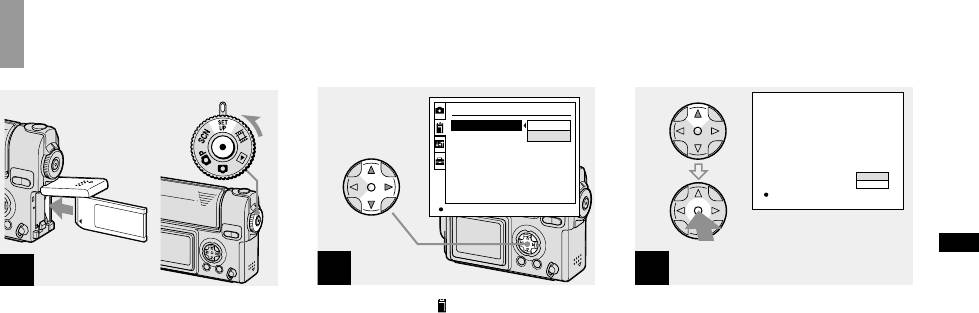
Форматирование платы памяти “Memory Stick”
MEMORY STICK TOOL
FORMAT
FORMAT:
O K
CREATE REC. FOLDER:
CANCEL
CHANGE REC. FOLDER:
ALL DATA WILL BE ERASED
READY?
O K
CANCEL
OK
OK
Удаление изображений
1
2
3
, Установите в фотоаппарат
, Выберите (MEMORY STICK
, Выберите [OK] с помощью
плату памяти “Memory Stick”,
TOOL) с помощью кнопки
кнопки управления v,
которую вы хотите
управления v/V.
а затем нажмите кнопку
отформатировать.
Выберите [FORMAT]
управления в центре z.
Установите переключатель
с помощью B, а затем
MODE в положение SET UP
нажмите B.
На дисплее появится сообщение
и включите питание.
Выберите [OK] с помощью v,
“FORMATTING”. Сообщение
• Термин “форматирование” означает
а затем нажмите z.
исчезнет после завершения операции
подготовку платы памяти
“Memory Stick”
форматирования.
к записи изображений; этот процесс
Отмена операции
также называется “инициализацией”
.
Плата памяти
“Memory Stick”,
которая
форматирования
входит в комплект фотоаппарата,
Выберите [CANCEL] с помощью
и платы, имеющиеся в продаже, отфо-
рматированы и готовы к использованию.
кнопки управления V, а затем
• Когда вы форматируете плату памяти
нажмите кнопку управления в центре
“Memory Stick”, помните, что при
z.
форматировании все данные,
которые хранятся в плате памяти
“Memory Stick”, удаляются без
возможности восстановления.
RU
Защищенные изображения также
будут удалены.
43
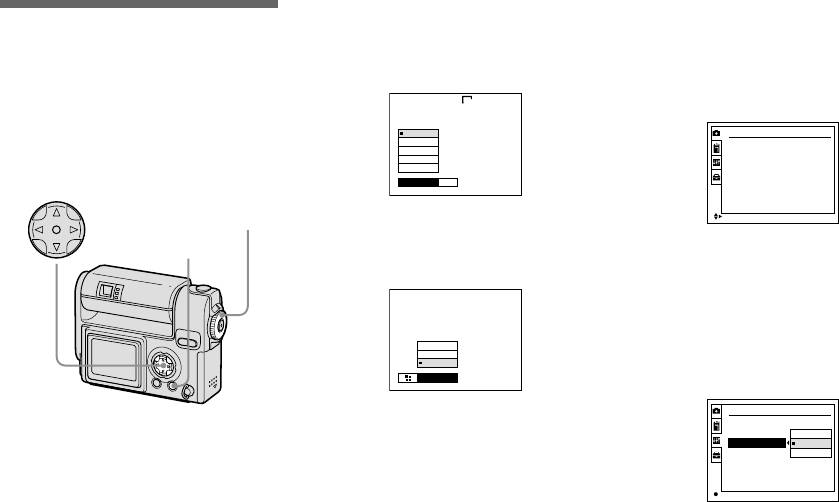
Перед выполнением операций для подготовленных пользователей
Изменение настроек
Изменение параметров в окне
Как настроить
с помощью меню
SET UP
фотоаппарат и как
a Нажмите MENU.
a Установите переключатель
с ним работать
Появится меню.
MODE в положение SET UP.
2272
Появится окно SET UP.
В этом разделе описываются
наиболее часто используемые меню,
2272x1704
CAMERA
2272(3:2)
1600x1200
MOVING IMAGE:
MPEG MOVIE
а также окно SET UP.
1280x 960
DATE/TIME:
OFF
640 x 480
RED EYE REDUCTION
:
OFF
AF ILLUMINATOR:
AUTO
Кнопка управления
IMAGE SIZE
MODE
MODE
b При помощи кнопки
SELECT
переключатель
управления b/B выберите
b Используя кнопку
MENU
параметр, который
управления v/V/b/B,
необходимо изменить.
выберите параметр,
который необходимо
изменить.
VOICE
Рамка вокруг выбранного
NORMAL
параметра окрасится в желтый
REC MODE
цвет.
Буквы и символы выбранного
SETUP 1
параметра окрасятся в желтый
LCD BRIGHTNESS
:
LCD BACKLIGHT
:
SHUTTER
цвет.
BEEP:
O N
POWER SAVE
:
OFF
c Выберите требуемый
параметр, используя кнопку
OK
управления v/V
.
c
Нажмите кнопку управления
Рамка вокруг выбранного
z
, чтобы изменить параметр.
параметра окрасится в желтый
цвет. Это означает, что параметр
Закройте меню SET UP
выбран.
Поверните переключатель MODE
в какое-либо из положений, кроме
Чтобы скрыть меню
SET UP.
RU
Нажмите MENU.
44
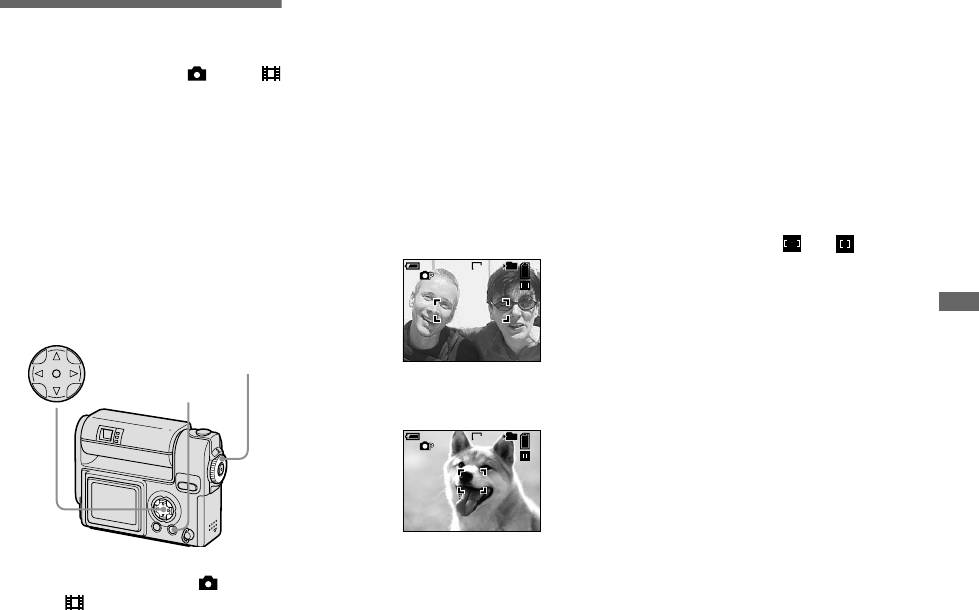
Съемка неподвижных изображений (для подготовленных пользователей)
c Выберите 9 (FOCUS),
• При использовании многоточечной AF во
Выбор способа
время съемки фильмов (MPEG)
используя кнопку
расстояние от объекта съемки до экрана
фокусировки
управления b/B, а затем при
принимается за среднее, что позволяет
MODE переключатель: P/SCN/
помощи v/V выберите [MULTI
функции AF работать даже при
небольшой вибрации. При использовании
Многоточечная AF
AF] или [CENTER AF].
AF по центру резкость автоматически
Расширение рамки зоны AF.
Фокусное расстояние
наводится на центр изображения. Это
Вы можете осуществлять съемку
устанавливается автоматически.
удобно, если вы хотите отснять только
с использованием автоматической
Белый цвет рамки зоны
определенный объект.
фокусировки независимо от расположе-
автоматической фокусировки
• При использовании интеллектуального
ния снимаемых объектов. Число рамок
масштабирования или подсветки АF
меняется на зеленый.
зон автоматической фокусировки, их
функция АF наводит резкость на
положение и размер зависят от
объекты, расположенные ближе к центру
Многоточечная AF
параметров снимаемых объектов.
кадра. В этом случае или мигает,
и рамка зоны АF не отображается.
60
min
640
FINE
101
АF по центру
98
Рамка зоны AF расположена в центре
кадра.
(для подготовленных пользователей)
Съемка неподвижных изображений
Кнопка управления
MODE
переключатель
MENU
АF по центру
60
min
640
FINE
101
98
a Установите переключатель
MODE в положение P, SCN
или .
b Нажмите MENU.
RU
Появится меню.
45
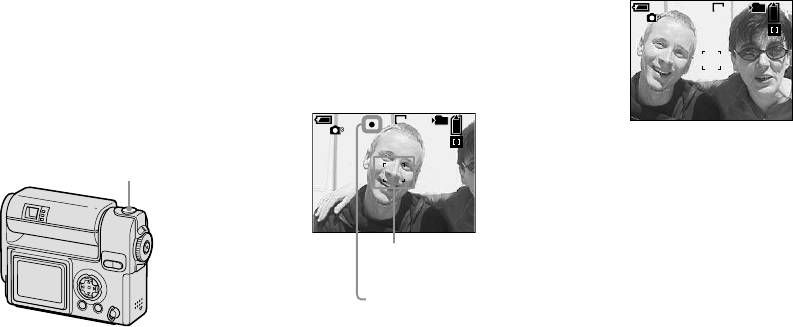
Съемка с фиксацией AF
a Скомпонуйте объекты
b Сделайте снимок, нажав
с индикатором AF по центру
съемки таким образом,
кнопку спуска затвора до
чтобы они находились по
упора.
Даже если объект съемки
центру рамки AF, а затем
Щелчок затвора оповестит о том,
расположен не в центре кадра,
навести резкость можно при помощи
нажмите до половины
что изображение сохранено
с фокусировкой на объекты
функции AF по центру. Например,
кнопку спуска затвора.
съемки.
если вы снимаете двух человек,
Сначала резкость будет наведена
стоящих на определенном расстоянии
на объект съемки. Резкость
60
min
640
FINE
101
97
друг от друга, фотоаппарат может
наведена, когда индикатор
навести резкость на фон между ними.
фиксации AE/AF перестанет
В этом случае следует использовать
мигать и раздастся звуковой
функцию фиксации AF, чтобы быть
сигнал.
уверенным в том, что резкость
60
min
наведена на объекты съемки.
640
FINE
101
98
Кнопка спуска
F2.8
• Настройку фиксации AF можно
затвора
30
произвести перед тем, как нажать кнопку
спуска затвора до упора.
Зона AF
Фиксация AE/AF
индикатор
• При использовании фиксации AF
резкость будет наводиться на нужный
объект, даже если он расположен в углу
кадра.
RU
46
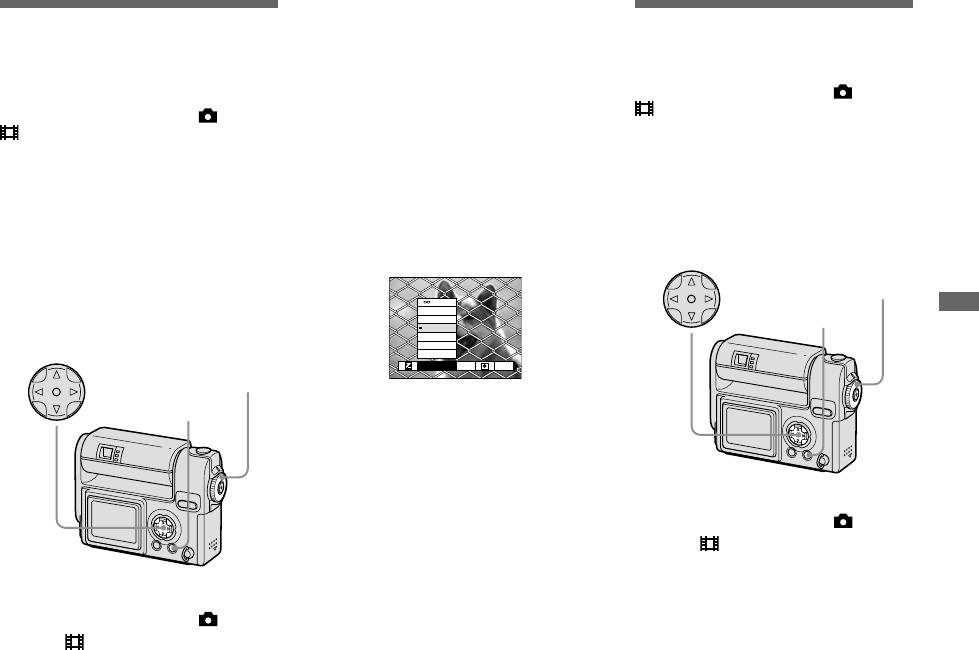
b Нажмите MENU.
Установка расстояния
Появится меню.
Установка экспозиции
до объекта
c Выберите 9 (FOCUS),
– Установка EV
используя кнопку
– Установка фокуса
MODE переключатель: P/SCN/
управления b/B, а затем
MODE переключатель: P/SCN/
выберите расстояние до
Используется для установки
объекта при помощи кнопки
При съемке изображений
экспозиции вручную, а не
с использованием установленного
управления v/V
.
автоматически. Вы можете выбрать
ранее расстояния или при съемке
Можно выбрать одно из
экспозиционное число из диапазона
объектов, расположенных за сеткой
следующих значений:
значений от +2,0EV до –2,0EV
или стеклом, не всегда можно навести
0.5m, 1.0m, 3.0m, 7.0m, ∞ (без
сшагом 1/3EV.
резкость при помощи режима
ограничений расстояния)
Кнопка управления
автоматической фокусировки. В этом
MODE
переключатель
случае удобнее установить фокус
1.0m
7.0m
вручную.
3.0m
MENU
(для подготовленных пользователей)
Съемка неподвижных изображений
1.0m
0.5m
CENTER AF
Кнопка управления
MULTI AF
MODE
FOCUS ISO
WB
переключатель
MENU
Чтобы вернуться в режим
автоматической фокусировки
На шаге 3, выберите 9 (FOCUS),
затем выберите [MULTI AF] или
a Установите переключатель
[CENTER AF].
MODE в положение , SCN
• Информация по фокусной точке может
или .
не совсем точно отображать
информацию по дистанции.
b Нажмите MENU.
a Установите переключатель
Появится меню.
MODE в положение , SCN
или .
RU
47
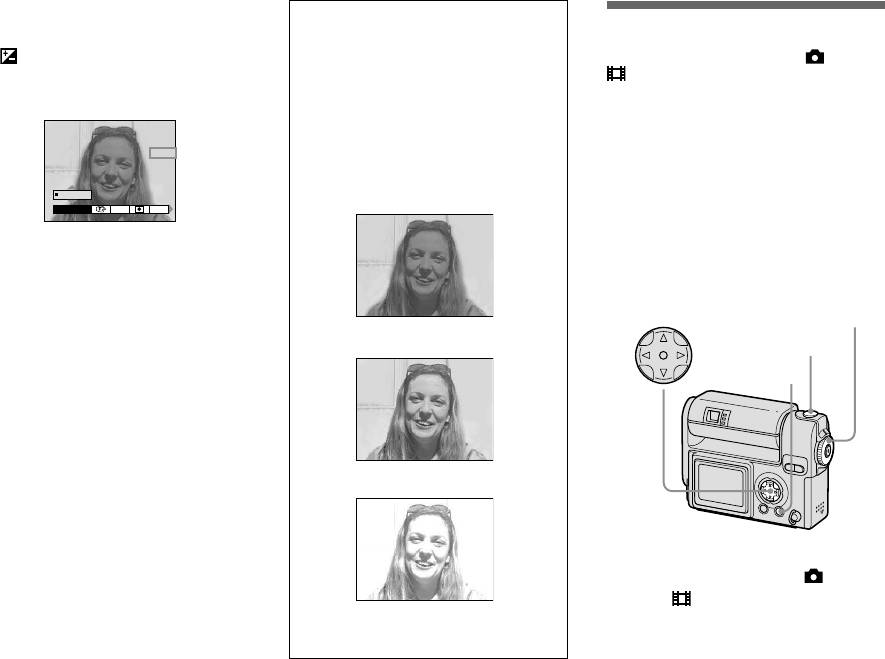
c Используя кнопку
Техника съемки
управления b/B, выберите
Точечная фотометрия
В обычном режиме съемки фотоаппарат
автоматически настраивает экспозицию.
(EV).
MODE переключатель: P/SCN/
Оцените изображение, которое вы
Отобразится экспозиционное
снимаете. Если оно похоже на
Функция точечной фотометрии
число.
изображения, представленные ниже, вам
придется установить экспозицию
позволяет установить экспозицию
вручную. При съемке объекта, располо-
для съемки определенного объекта,
0EV
женного на ярком фоне или на фоне
даже если этот объект
снега, увеличьте экспозиционное число,
подсвечивается сзади или контраст
а при съемке темного объекта, занима-
0EV
между объектом и фоном велик Вы
ющего весь экран, уменьшите это число.
EV ISO
WB
можете направить фотоаппарат на
определенную точку и при помощи
d Выберите экспозиционное
этой функции навести резкость,
установить экспозицию для этой
число.
точки.
Используя кнопку управления
MODE
v/V, выберите экспозиционное
Кнопка управления
переключатель
Недостаточная выдержка
число.
Кнопка спуска
t Увеличьте значение
Настраивайте экспозицию по
затвора
яркости фона, на котором
MENU
отображается снимаемый объект
на ЖК-дисплее.
Чтобы вернуться в режим
Экспозиционное число
автоматической настройки
выбрано верно
Выберите экспозиционное число
“0EV”.
• Если объект освещен очень ярко или
a Установите переключатель
полностью затемнен, или если
MODE в положение P, SCN
используется вспышка, установка
или .
экспозиции может не сработать.
Слишком большое экспозиционное
число
t
Выберите
b Нажмите MENU.
RU
меньшее значение
Появится меню.
48
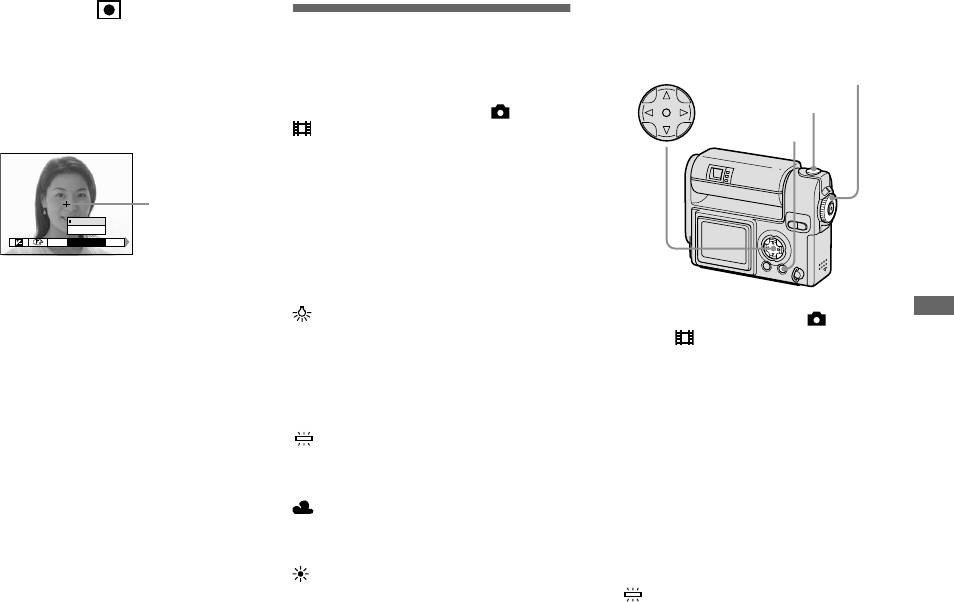
c Выберите (SPOT
AUTO (дисплей отключен)
METER), используя кнопку
Настройка цветовых
Баланс белого регулируется
автоматически.
управления b/B, а затем при
тонов
MODE
Кнопка управления
помощи кнопки управления
переключатель
– Баланс белого
Кнопка спуска
v выберите значение [ON].
MODE переключатель: P/SCN/
затвора
Отобразится точка фотометрии.
MENU
Когда значение баланса белого уста-
новлено в AUTO, баланс белого выби-
рается автоматически в зависимости от
Точка
условий объекта, и общий цветовой
ON
фотометрии
OFF
баланс настраивается соответственно.
WB
SPOT METER
ISO
Если вы производите съемку в при
специфическом освещении, баланс
d Совместите точку
белого можно отрегулировать вручную.
a Установите переключатель
фотометрии с точкой, на
(Яркое освещение)
MODE в положение P, SCN
(для подготовленных пользователей)
Съемка неподвижных изображений
которую наводится
• Для таких видов съемок, как
или .
съемка на вечеринках, где условия
резкость, и сделайте
b Нажмите MENU.
освещения часто меняются.
снимок.
Появится меню.
• В фотографических студиях, при
c
Выберите [WB] (WHITE BAL),
свете прожекторов.
Чтобы отменить функцию
используя кнопку управления
(Флуоресцентное освещение)
b
/
B
, а затем при помощи
точечной фотометрии
Используется для съемок при
кнопки управления
v
/
V
Выберите [OFF] в пункте 3. Точка
флуоресцентном освещении.
выберите нужную настройку.
фотометрии исчезнет, и фотоаппарат
начнет работать в обычном режиме.
(Пасмурное небо)
Чтобы вернуться в режим
Используется для съемок при
автоматической настройки
пасмурной погоде.
Выберите [AUTO] в пункте 3.
•
При мерцающем флуоресцентном осве-
(Дневное освещение)
щении, даже если вы выберете установку
Для съемки на открытом воздухе,
, цвета снимаемых изображений могут
ночью при неоновом освещении, для
отличаться от оригинальных.
•
При использовании фотовспышки ручная
съемки фейерверка, восхода/
настройка баланса белого отменяется
RU
заката солнца, а также в сумерках.
и съемка производится в режиме AUTO.
49
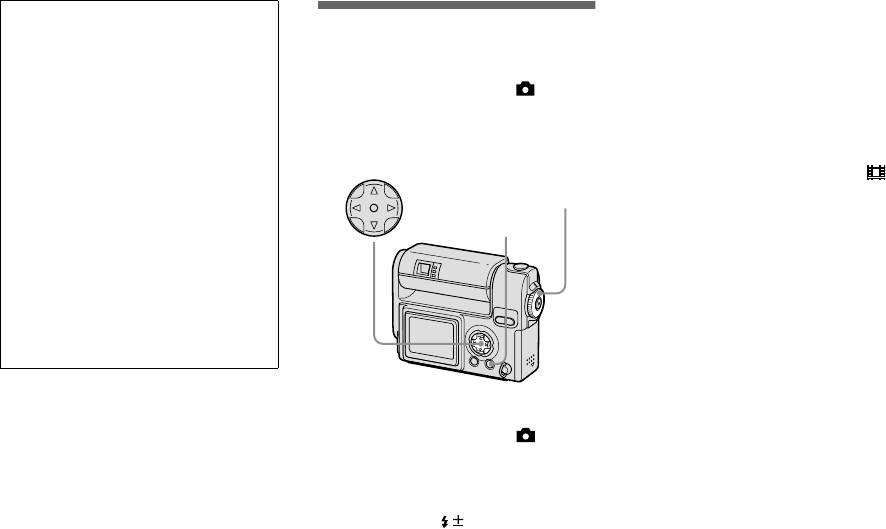
HIGH: Увеличенная яркость
Техника съемки
Настройка яркости
вспышки.
Цвета снимаемого изображения
NORMAL: Обычная яркость
зависят от освещения. Изображение
вспышки
вспышки.
выглядит синим при ярком солнечном
LOW: Уменьшенная яркость
свете и красным при освещении
MODE переключатель: P
вспышки.
электрическими лампами.
Можно настроить яркость света,
Человеческие глаза имеют
излучаемого вспышкой.
прекрасную способность к адаптации.
• Эту операцию также можно выполнить,
Даже при изменении освещения
даже если переключатель MODE
Кнопка управления
человеческий глаз способен
установлен в положение SCN или
MODE
мгновенно распознать истинный цвет
(только Clip Motion).
переключатель
объекта. Однако цифровой
фотоаппарат не может с справиться
MENU
с этой задачей без дополнительных
настроек. Как правило, фотоаппарат
настраивает цвета автоматически,
однако если при просмотре на
ЖК-дисплее изображение имеет
неестественные цвета, следует
отрегулировать баланс белого.
a Установите переключатель
MODE в положение P.
b Нажмите MENU.
Появится меню.
c Выберите [ ] (FLASH
LEVEL), используя кнопку
управления b/B, а затем при
помощи кнопки управления
v/V выберите нужную
RU
настройку.
50
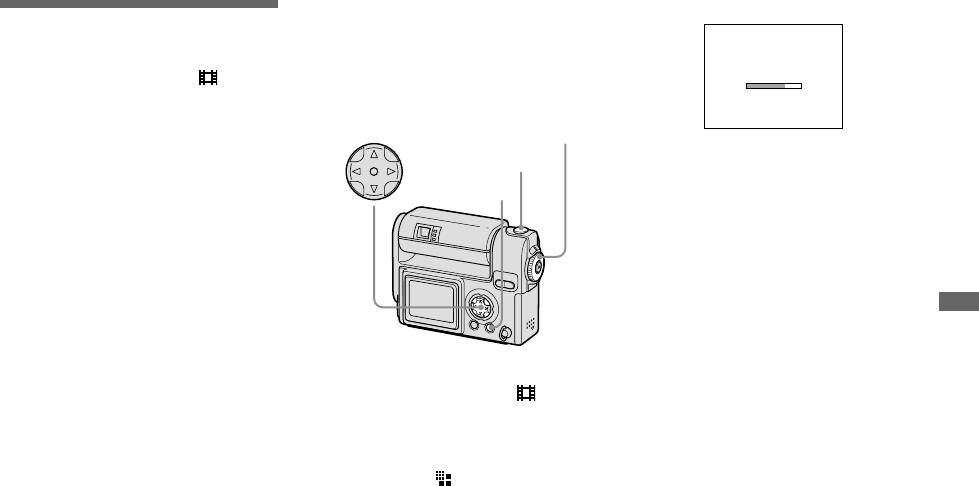
Перед началом съемки
d Запись первого кадра.
Многокадровая съемка
Установите параметр [MOVING
IMAGE] в значение [CLIP MOTION]
– Clip Motion
в окне настройки SET UP
MODE переключатель:
MAKING"CLIP MOTION"
(см. страницы 44, 101).
Вы можете производить
последовательную запись
MODE
Кнопка управления
изображений (анимация GIF).
переключатель
Благодаря небольшому размеру этих
Кнопка спуска
e Запись следующего кадра.
файлов, их удобно использовать при
затвора
Чтобы снять следующий кадр,
создании домашних страниц или для
MENU
нажмите кнопку спуска затвора.
вкладывания в сообщения
Повторяйте эту процедуру, пока
электронной почты.
не будет достигнуто необходимое
• При использовании функции Clip Motion
количество кадров.
число цветов для изображений
ограничено до 256 и менее. Это
f Нажмите z.
объясняется ограничениями формата
Все кадры будут сохранены
GIF. Таким образом, качество некоторых
в памяти “Memory Stick”.
изображений может снижаться.
(для подготовленных пользователей)
Съемка неподвижных изображений
NORMAL (160x120)
Чтобы удалить изображения
Можно записать одновременно до
во время съемки видеоролика
десяти кадров Clip Motion. Этот
a Установите переключатель
1
Нажмите
b
(
7
) из шага
4
или
5
.
вариант наиболее удобен для
MODE в положение .
Записанные изображения будут
использования на домашних страницах.
воспроизведены по очереди, закан-
MOBILE (120x108)
b Нажмите MENU.
чивая последним изображением.
В этом режиме можно записать до
Появится меню.
2 Нажмите кнопку MENU
двух кадров Clip Motion. This is
c Выберите (IMAGE SIZE),
и выберите [DELETE LAST] или
suitable for use whit portable data
terminals. Этот вариант наиболее
[DELETE ALL], а затем нажмите
используя кнопку
удобен для использования
кнопку z.
управления b/B, а затем при
в портативных информационных
3
Выберите [OK] и нажмите кнопку
терминалах.
помощи кнопки управления
управления в центре
z
. Если в шаге
• Режим MOBILE содержит ограничения
v/V выберите нужный
2
выбран параметр [DELETE
на размер файла, поэтому качество
режим.
LAST], то при повторении действий
изображения соответственно снижается.
шагов
1
-
3
изображения будут
• Число изображений, которое может
быть сохранено при съемке Clip Motion,
удаляться по порядку, начиная
RU
приведено на стр. 95.
с самого последнего.
51
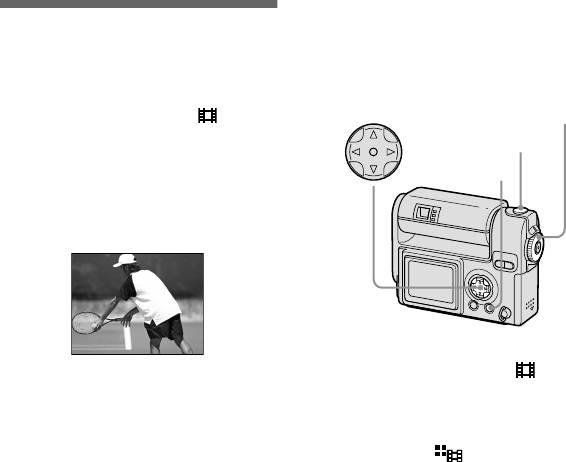
• Если вы не выполните операцию,
Перед началом съемки
указанную в пункте 6, изображение не
Режим мультикадровой
Установите параметр [MOVING
сохранится в памяти “Memory Stick”
. До
IMAGE] в значение [MULTI BURST]
этого изображения сохраняются
съемки
в окне настройки SET UP
временно в памяти фотокамеры.
• В Clip Motion дату и время вставить
– Мультикадровая съемка
(см. страницы 44, 101).
нельзя.
MODE
Кнопка управления
MODE переключатель:
переключатель
• При просмотре групп изображений,
записанных в режиме Clip Motion, эти
Одним нажатием кнопки спуска
Кнопка спуска
затвора
изображения могут отличаться от
затвора сохраняется до 16 кадров.
MENU
оригинальных.
Использование этого режима удобно,
• GIF-файлы, созданные на других
например, при спортивных
фотоаппаратах, описываемым
фотоаппаратом могут воспроизводится
тренировках.
неточно.
a Установите переключатель
MODE в положение .
b Нажмите MENU.
Появится меню.
c Выберите (INTERVAL),
используя кнопку
управления b/B, а затем при
помощи кнопки управления
v/V выберите необходимый
интервал между кадрами.
Вы можете выбрать интервал из
следующего диапазона значений:
NTSC: 1/7,5 сек., 1/15 сек., 1/30 сек.
RU
PAL: 1/6,3 сек., 1/12,5 сек., 1/25 сек.
52
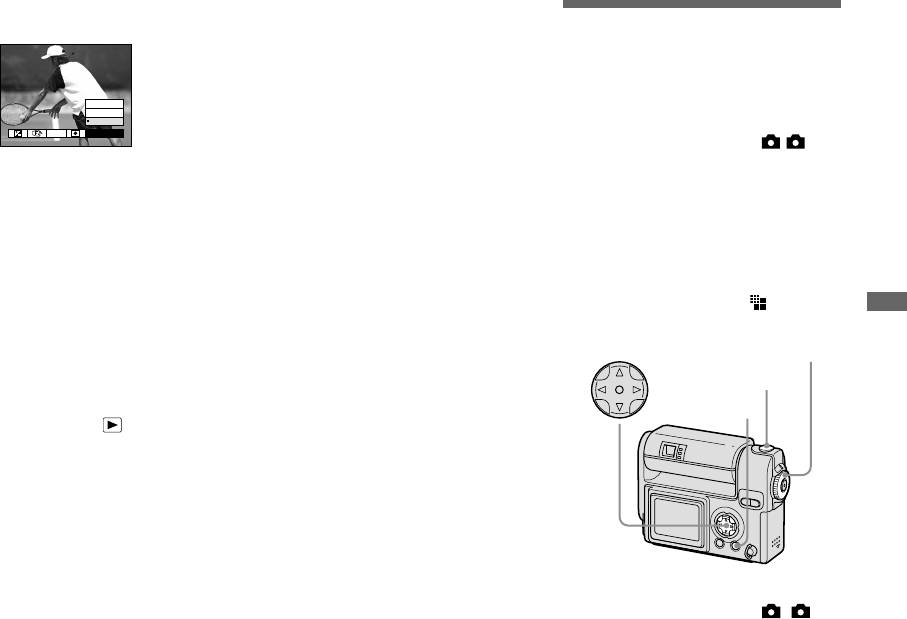
(Информацию о NTSC/PAL см.
• Если во время съемки повернуть
на стр. 99.)
объектив, отснятые изображения могут
Запись неподвижных
быть перевернуты вверх ногами.
1/30
• При воспроизведении изображений на
изображений для
компьютере все 16 кадров будет
электронной почты
отображаться одновременно как части
1/7.5
одного изображения.
1/15
1/30
• При воспроизведении изображений,
WB
INTERVAL
записанных в режиме мультикадровой
MODE переключатель: / P/
съемки, на другом фотоаппарате все
SCN
d Нажмите кнопку спуска
16 кадров будут отображаться так же,
как на дисплее компьютера.
Снимаемые изображения можно
затвора.
• Число изображений, которое может
сохранять в файлах, размер которых
16 кадров будут записаны как
быть сохранено при съемке, приведено
(320x240) позволяет использовать их
одно изображение (размер
на стр. 95.
в качестве приложений к сообщениям
изображения: 1280×960).
• Фотовспышка в этом режиме не
используется.
электронной почты. Нормальный
Удаление отснятых
• В режиме Multi Burst дату и время
режим записи изображений, который
изображений
вставить нельзя.
был выбран при помощи (IMAGE
SIZE) (стр. 21), также записан.
(для подготовленных пользователей)
Съемка неподвижных изображений
Работая в этом режиме, вы не можете
MODE
удалять отдельные кадры. Можно
Кнопка управления
переключатель
удалить только все 16 кадров
одновременно.
Кнопка спуска затвора
1 Установите переключатель
MENU
MODE в положение .
2 Нажмите кнопку MENU
и выберите [DELETE], а затем
нажмите кнопку z.
3 Выберите [OK] и нажмите кнопку
управления в центре z.
Все кадры будут удалены.
• При воспроизведении изображений,
записанных в режиме мультикадровой
a Установите переключатель
съемки, все 16 кадров будут воспроизво-
MODE в положение , P,
диться по порядку с фиксированным
временным интервалом.
или SCN.
RU
53
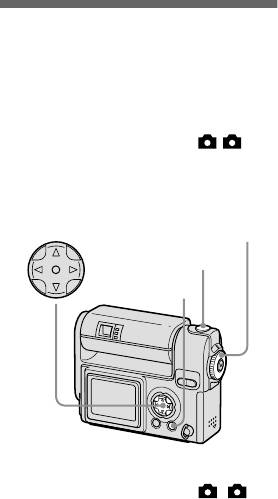
b Нажмите MENU.
c Выберите [MODE] (REC
Появится меню.
Съемка неподвижных
MODE), используя кнопку
изображений со
управления b/B, а затем при
c Выберите [MODE] (REC
звуковыми файлами
помощи кнопки v выберите
MODE), используя кнопку
[VOICE].
управления b/B, а затем при
–VOICE
помощи кнопки управления
d Сделайте снимок.
MODE переключатель: / P/
v/V выберите [E-MAIL].
SCN
Если нажать и отпустить
кнопку спуска затвора, то
d Сделайте снимок.
К неподвижным изображениям
в течение пяти секунд будет
можно добавлять звуковые файлы
записываться звук.
Чтобы перейти в обычный режим
Если нажать кнопку спуска
Выберите [NORMAL] в пункте 3.
затвора и удерживать ее
Кнопка спуска затвора
в таком положении, то звук
• Инструкции по вложению изображения
будет записываться, пока кнопка
в сообщение электронной почты
не будет отпущена, но не более
смотрите в файлах справки по
40 секунд.
соответствующему программному
обеспечению, которое вы используете.
Чтобы перейти в обычный режим
Выберите [NORMAL] в пункте 3.
• Постарайтесь не прикасаться
к микрофону во время съемки (стр. 8).
• Чтобы просмотреть изображения,
a Установите переключатель
записанные в режиме VOICE,
MODE в положение , P
произведите те же действия, которые
были описаны в разделе “Просмотр
или SCN.
фильмов на ЖК-дисплее” (стр. 67).
b Нажмите MENU.
Появится меню.
RU
54
M
O
DE
Кнопка управления
переключатель
MENU
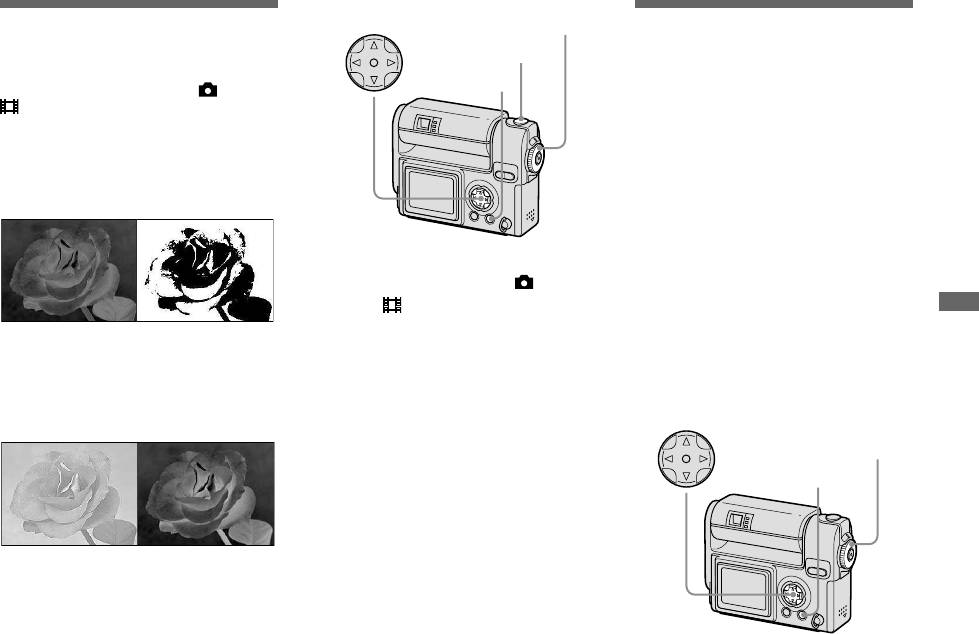
MODE
Кнопка управления
Специальные эффекты
переключатель
Выбор папки
Кнопка спуска
MODE переключатель: SET UP
– Эффект изображения
затвора
MENU
Фотоаппарат может создавать
MODE переключатель: P/SCN/
несколько папок на одной плате
памяти “Memory Stick”. При
Специальные эффекты
сохранении большого количества
используются для изменения
изображений на плате памяти
контрастности изображений.
“Memory Stick”, можно произвести
сортировку, создав новую папку. Если
SOLARIZE B&W
не создавать новую папку, то
в качестве папки для записи будет
a Установите переключатель
выбрана “101MSDCF”.
MODE в положение P, SCN
Можно создавать папки до
“999MSDCF.”
или .
(для подготовленных пользователей)
Съемка неподвижных изображений
Световой контраст
Черно-белый
• В одной папке может быть сохранено до
b Нажмите MENU.
становится более
4000 изображений. Когда достигнуто
отчетливым
Появится меню.
максимальное значение для папки,
и изображение
автоматически создается новая папка.
выглядит, как
c Выберите [PFX] (P.EFFECT),
иллюстрация
используя кнопку
Кнопка управления
SEPIA NEG.ART
MODE
управления b/B, а затем при
переключатель
помощи кнопки управления
MENU
v/V выберите нужный
режим.
Изображение
Изображение
Чтобы отменить эффект
выглядит как старая
выглядит как
изображения
фотография
негатив
Выберите [OFF] в пункте 3.
RU
55
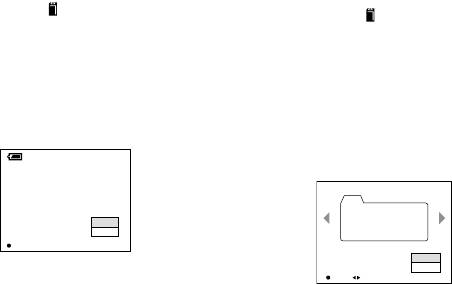
Создание новой папки
Изменение папки для записи
a Установите переключатель
a Установите переключатель
MODE в положение SET UP.
MODE в положение SET UP.
b Выберите (MEMORY STICK
b Выберите (MEMORY STICK
TOOL) при помощи кнопки
TOOL) при помощи кнопки
v/V, [CREATE REC. FOLDER]
v/V, [CHANGE REC. FOLDER]
при помощи кнопки B/v/V
при помощи кнопки B/v/V
и [OK] при помощи кнопки
и [OK] при помощи кнопки
B/v, а затем нажмите z.
B/v, а затем нажмите z.
Появится следующее окно.
Появится экран выбора папки
60
min
для записи.
CREATE REC. FOLDER
SELECT REC. FOLDER 2/2
CREATING REC. FOLDER 102MSDCF
102
READY?
FOLDER NAME:
102MSDCF
O K
NO. OF FILES:
0
CREATED:
2003 7 5
CANCEL
1:05:34
AM
OK
O K
CANCEL
c Выберите [OK] с помощью v,
OK BACK/NEXT
а затем нажмите z.
Новая папка создается с номером
c Выберите необходимую
на один больше, чем последняя
папку при помощи кнопки
созданная папка в “Memory Stick”,
b/B и [OK] при помощи
и эта папка становится папкой
кнопки v
, а затем нажмите
для записи
кнопку z.
• После создания новой папки ее нельзя
удалить при помощи фотоаппарата.
• Нельзя выбирать папку “100MSDCF”
• Записываемые изображения попадают
в качестве папки для записи.
вновую папку, пока не будет создана или
• Изображения сохраняются в заново
выбрана другая папка.
выбранной папке.
Чтобы отменить создание папки
Чтобы отменить изменение
Выберите [CANCEL] на шаге 2
папки для записи
или 3.
Выберите [CANCEL] на шаге 2
RU
или 3.
56
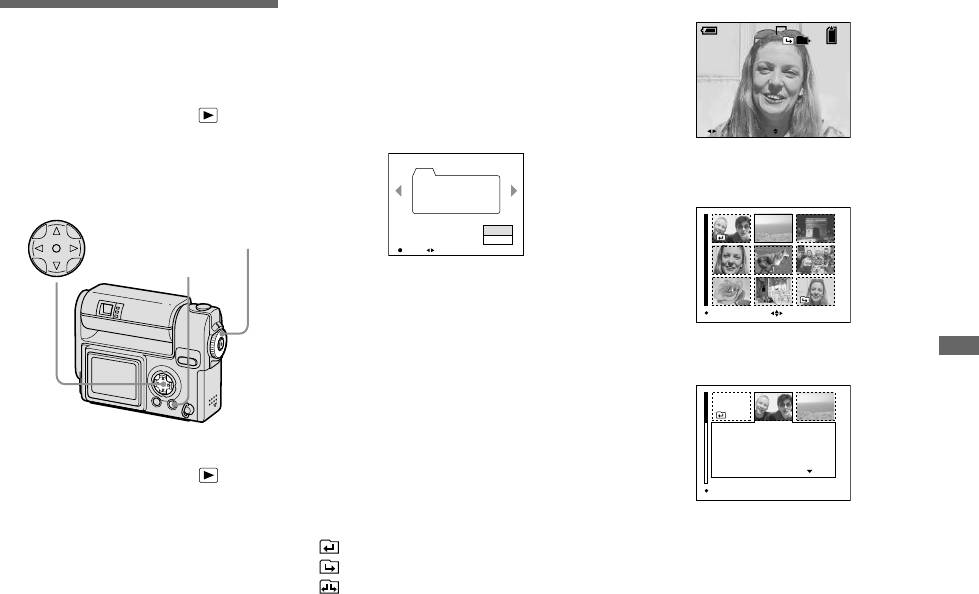
Просмотр неподвижных изображений (для подготовленных пользователей)
c Выберите [FOLDER]
Отображение одного кадра
Выбор папки для
с помощью b, а затем
60
min
640
101
9/9
воспроизведения
нажмите z.
– Папка
d Используя кнопку
управления b/B, выберите
MODE переключатель:
2003 7 4101-0009
10:30
PM
необходимую папку.
BACK/NEXT VOLUME
Выберите папку, где хранятся
изображения, которые необходимо
SELECT FOLDER 2/2
102
В режиме отображения группы кадров
воспроизвести.
FOLDER NAME:
102MSDCF
(девять кадров)
NO. OF FILES:
9
CREATED:
2003 7 5
Кнопка управления
1:05:34
AM
MODE
O K
переключатель
CANCEL
BACK/NEXTOK
MENU
e Выберите [OK] с помощью v
,
а затем нажмите z.
MOVESINGLE DISPLAY
В режиме отображения группы кадров
Отмена выбора
(три кадра)
(для подготовленных пользователей)
Просмотр неподвижных изображений
Выберите [CANCEL] в пункте 5.
Если плата памяти “Memory
APERTURE VALUE:
F2.8
SHUTTER SPEED:
1/30
Stick” содержит несколько
a Установите переключатель
EXPOSURE VALUE:
0.0
ISO:
100
папок
MODE в положение .
2003 7 4101-0001
10:30
PM
Если отображается первое или
SINGLE DISPLAY
b Нажмите MENU.
последнее изображение в папке, на
экране показаны следующие значки:
Появится меню.
• Если в папке нет изображений, появится
: Переход в предыдущую папку.
сообщение “NO FILE IN THIS
: Переход в следующую папку.
FOLDER”.
: Переход в предыдущую или
следующую папку.
RU
57
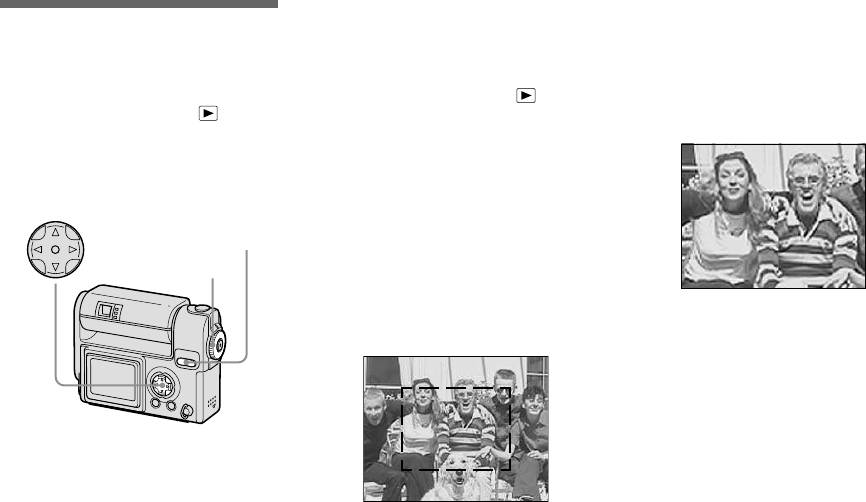
Увеличение изображения
e Чтобы увеличить часть
Увеличение части
– Масштабирование при
изображения, выбранную
воспроизведении
неподвижного
вшаге 4, нажимайте на
изображения
a Установите переключатель
часть кнопки SMART ZOOM,
MODE в положение .
обозначенную символом
MODE переключатель:
b Выберите изображение,
T(телеобъектив).
Изображение можно увеличить
которое необходимо
в пять раз. Увеличенное изображение
увеличить.
можно сохранить в новом файле.
c Чтобы увеличить
Кнопка управления
изображение, нажмите
кнопку SMART ZOOM T.
Кнопки SMART ZOOM
MODE
d
Несколько раз нажмите
переключатель
кнопку
v
/
V
/
b
/
B
, чтовы
выбрать область изобра-
жения для увеличения.
Чтобы отменить увеличение
Нажимайте
v
Нажмите z.
• Функцию масштабирования невозможно
Нажи-
Нажи-
использовать с фильмами (MPEG) или
майте
майте
изображениями, записанными в режиме
b
B
Clip Motion/мультикадровой съемки.
• Если во время просмотра изображений,
которые не были увеличены, вы
нажмете на часть кнопки SMART
Нажимайте
V
ZOOM, помеченную символом W,
v: Для просмотра верхней части
появится группа изображений (стр. 36).
изображения
• В режиме “Быстрый просмотр” (стр. 23)
V
: Для просмотра нижней части
изображения можно увеличить при
изображения
помощи последовательности действий,
b
: Для просмотра левой части
изображения
описанной в шагах от 3 до 5.
B
: Для просмотра правой части
RU
изображения
58
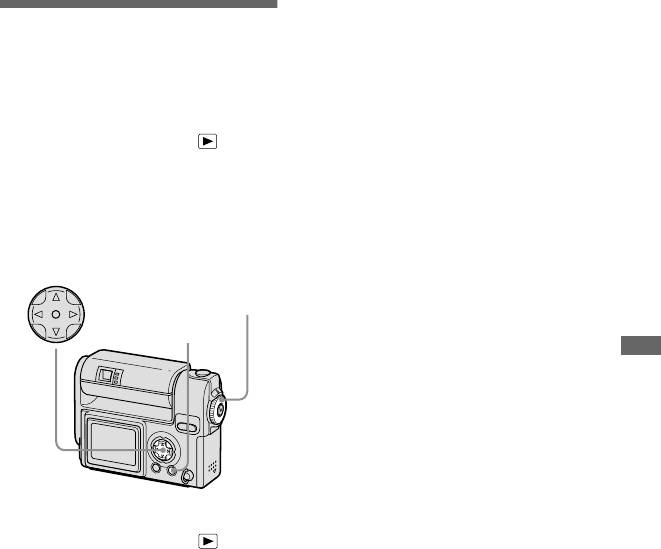
Запись увеличенных
c
Выберите [SLIDE] при помощи
изображений – Подгонка
Последовательное
кнопки управления
b
/
B
,
воспроизведение
а затем нажмите кнопку
z
.
a Увеличив изображение,
Задайте следующие значения при
изображений
нажмите кнопку MENU.
помощи кнопок v/V/b/B.
INTERVAL
b Выберите [TRIMMING]
– Показ слайдов
3 sec/5 sec/10 sec/30 sec/1 min
с помощью B, а затем
MODE переключатель:
IMAGE
нажмите z.
Записанные изображения можно
FOLDER: Воспроизводит все
просматривать по порядку. Эта
изображения из
c Выберите размер
функция удобна для проверки
выбранной папки.
изображения, используя
записанных изображений и для
ALL: Воспроизводит все
кнопку управления v/V,
презентаций.
изображения платы
памяти “Memory Stick”.
а затем нажмите кнопку
Кнопка управления
MODE
REPEAT
управления в центре z.
переключатель
ON:
Воспроизводит изображе-
Измененное изображение будет
ния по непрерывному циклу.
сохранено. На дисплее появится
MENU
OFF: Воспроизводит все
изображение в том виде, который
изображения, после чего
(для подготовленных пользователей)
Просмотр неподвижных изображений
оно имело до увеличения.
показ слайдов завершается.
d
Выберите [START] при помо-
• Увеличенное изображение записывается
щи кнопки управления
V
/
B
,
в папку для записи как новый файл,
а исходное изображение сохраняется.
а затем нажмите кнопку
z
.
• Качество увеличенного изображения
Начнется показ слайдов.
может немного снижаться.
Чтобы отменить настройку
• Нельзя перевести изображение
в формат 3:2.
режима показа слайдов
a Установите переключатель
Выберите [CANCEL] в пункте 3.
MODE в положение .
Чтобы остановить показ
b Нажмите MENU.
слайдов
Появится меню.
Нажмите кнопку z, выберите [EXIT]
при помощи кнопки B, а затем
нажмите кнопку z.
RU
59
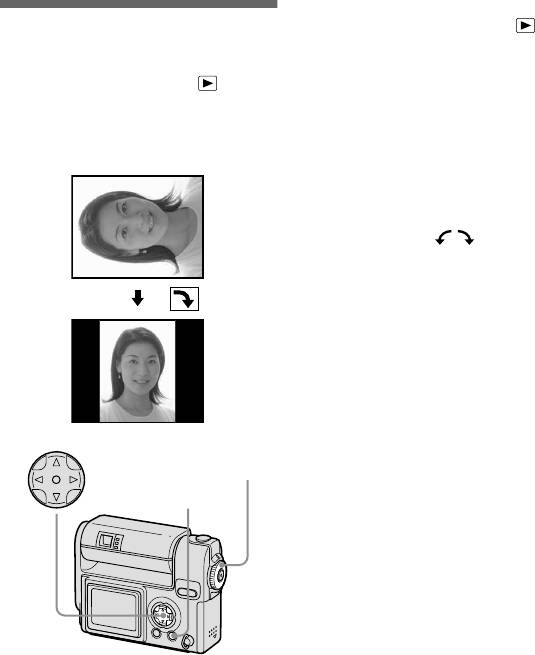
Чтобы пропустить следующее/
a Установите переключатель
предыдущее изображение во
Вра
щение неподвижных
MODE в положение
время просмотра слайдов
изобр
ажений
и выберите изображение,
Нажмите B (следующее) или b
которое необходимо
MODE переключатель:
(предыдущее).
повернуть.
Изображения, записанные при
b Нажмите MENU.
вертикальном положении камеры,
• Значения интервала используются
Появится меню.
могут быть отображены на дисплее
только как ориентировочные.
c Выберите [ROTATE] при
Действительный интервал может
горизонтально.
помощи кнопки управления
меняться в зависимости от размера
изображения.
b/B, а затем нажмите кнопку
z.
d Выберите , используя
кнопку управления v,
и поверните изображение
при помощи кнопки
управления b/B.
e Выберите [OK] при помощи
кнопки управления v/V
,
а затем нажмите кнопку z.
Чтобы отменить поворот
Кнопка управления
Выберите [CANCEL] в пункте 4.
MODE
• Вы не сможете вращать защищенные
переключатель
фильмы (MPEG) или изображения,
записанные в режиме Clip Motion/
MENU
мультикадровой съемки.
• Возможно, вам не удастся повернуть
изображения, отснятые при помощи
других фотоаппаратов.
• Кроме того, во время просмотра
изображений на компьютере
информация о повороте изображения
может быть не отображена, это зависит
RU
от используемого программного
обеспечения.
60



